Configurando o player em seu site administrável
Veja nesse tutorial como configurar o player em seu site administrável.
Para realizar esse tutorial, é necessário ter um tema ativo em sua conta. Caso ainda não tenha ativado nenhum tema, veja este tutorial primeiro.
Passo 1: Faça Login em seu Painel de Controle
Pode visualizar os dados do seu serviço diretamente de sua área do cliente em SERVIÇOS > GERENCIAR > SITE ADMIN
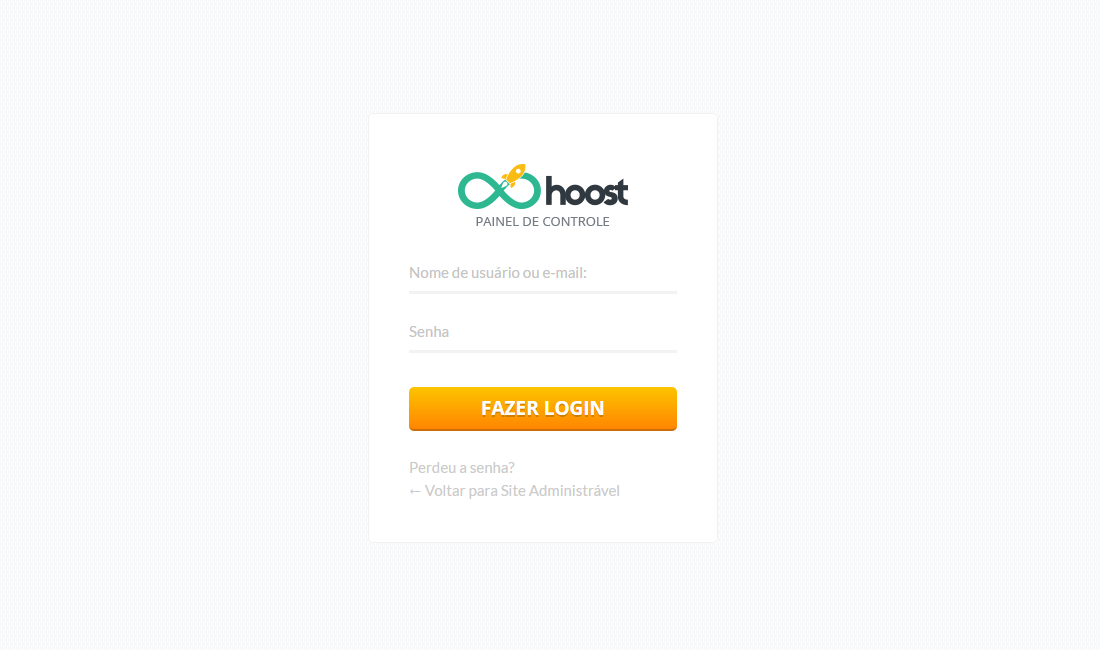
Passo 2: Streaming e Player
Em seu painel de controle clique em CONFIGURAÇÕES GERAIS e depois em Streaming e Player:
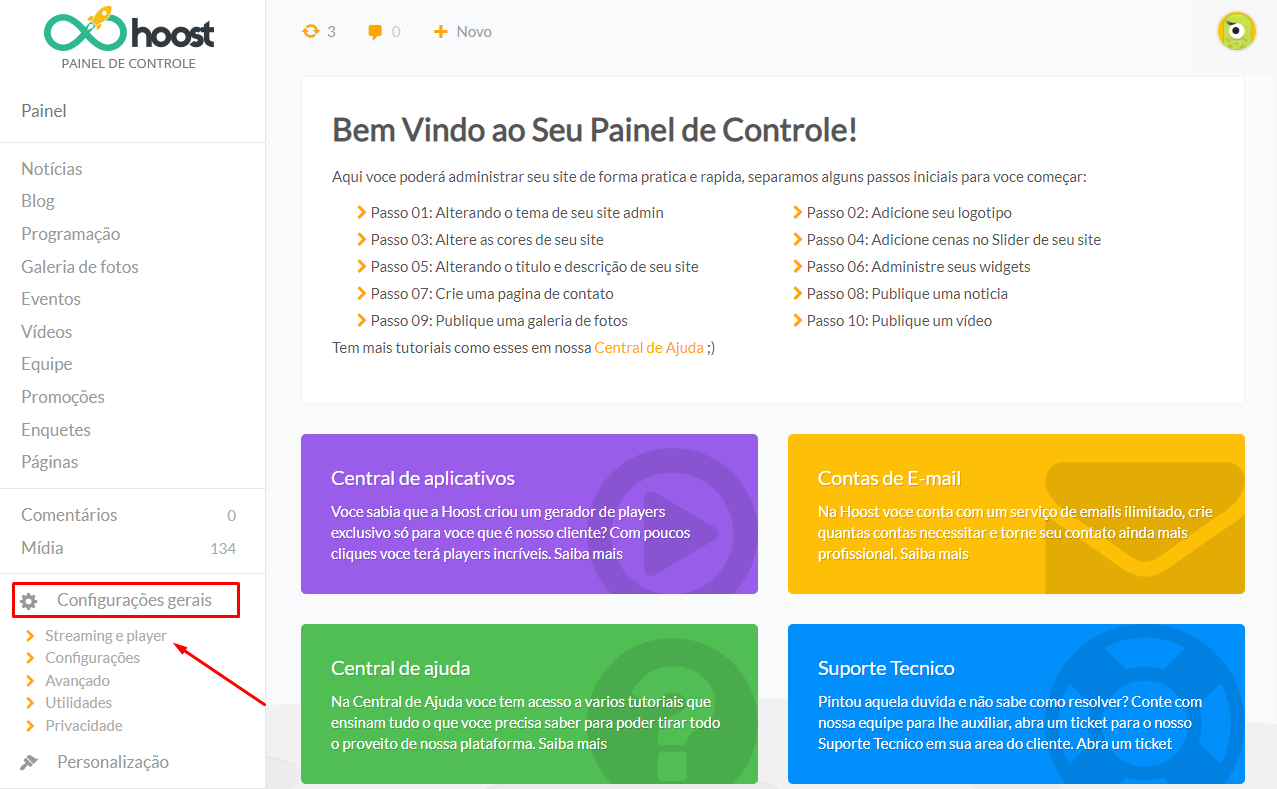
Agora, preencha os dados de seu streaming, e clique em Salvar.
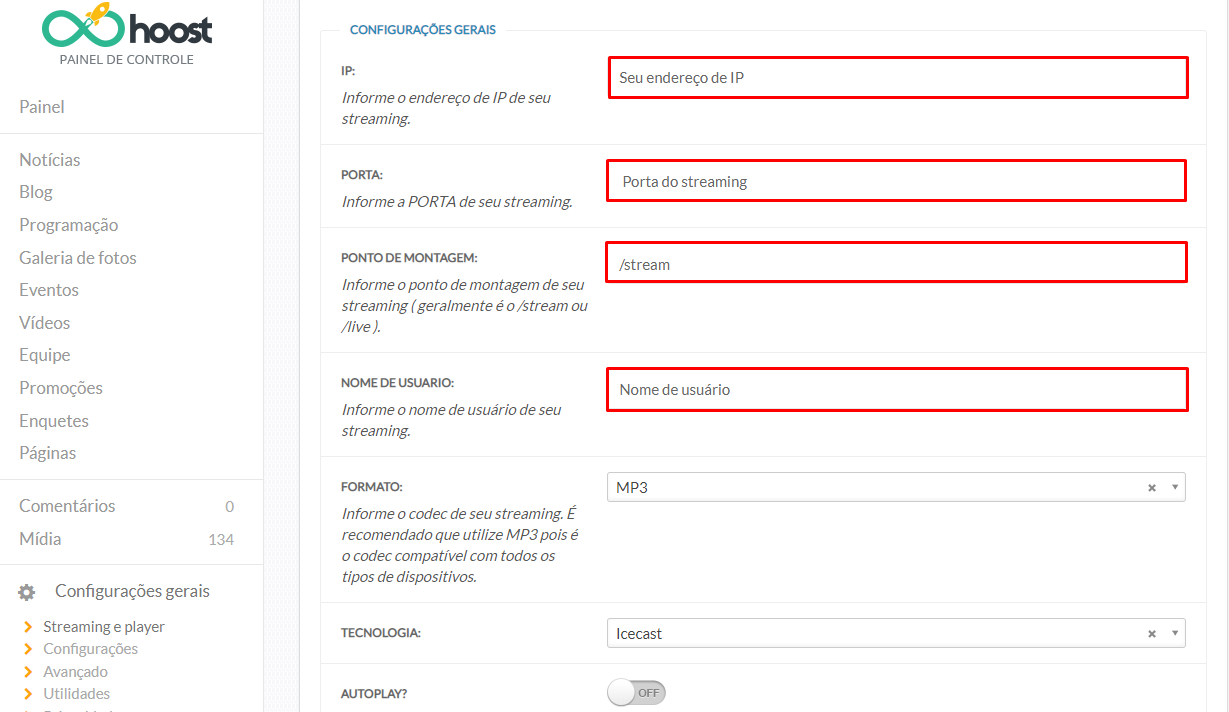
- Habilitar Player: – Marque ativado;
- Utilizar player padrão do tema: – Marque ativado (Só desative caso queira utilizar um player em código na opção abaixo);
- Inserir um player através de um código: – Marque para exibir as opções para adicionar um player em código (Você pode adicionar um player do nosso Gerador de players, por exemplo). Só marque essa opção se desativar o player padrão do site;
- Posição do Player – Defina a posição que deseja colocar seu player;
- IP: – Informe o endereço de IP de seu streaming;
- Porta: – Informe a PORTA de seu streaming;
- Ponto de montagem: – Informe o ponto de montagem, padrão é utilizar: /stream;
- Formato: – Selecione o codec que utiliza em seu streaming;
- Tecnologia: – Selecione a tecnologia, padrão é utilizar: icecast;
- Autoplay: – Defina se quer que o player comece a tocar automaticamente ao entrar no site. Atenção: Alguns navegadores bloqueiam a função de Auto Play, portanto ela pode não funcionar em alguns navegadores.;
- Nome de usuário: – Informe o nome de usuário de seu streaming;
- Exibir imagem capa: – Ative se realizar transmissão por Auto DJ;
- Links: – Informe os links alternativos de seu streaming e de seus aplicativos publicados;
- E-mail: – Este é será o e-mail que receberá os pedidos de músicas feitos pelo seu site;
Caso tenha dúvidas sobre quais dados deve adicionar no painel, você poderá ver todas essas informações diretamente de sua área do cliente em SERVIÇOS > GERENCIAR > DETALHES DO STREAMING
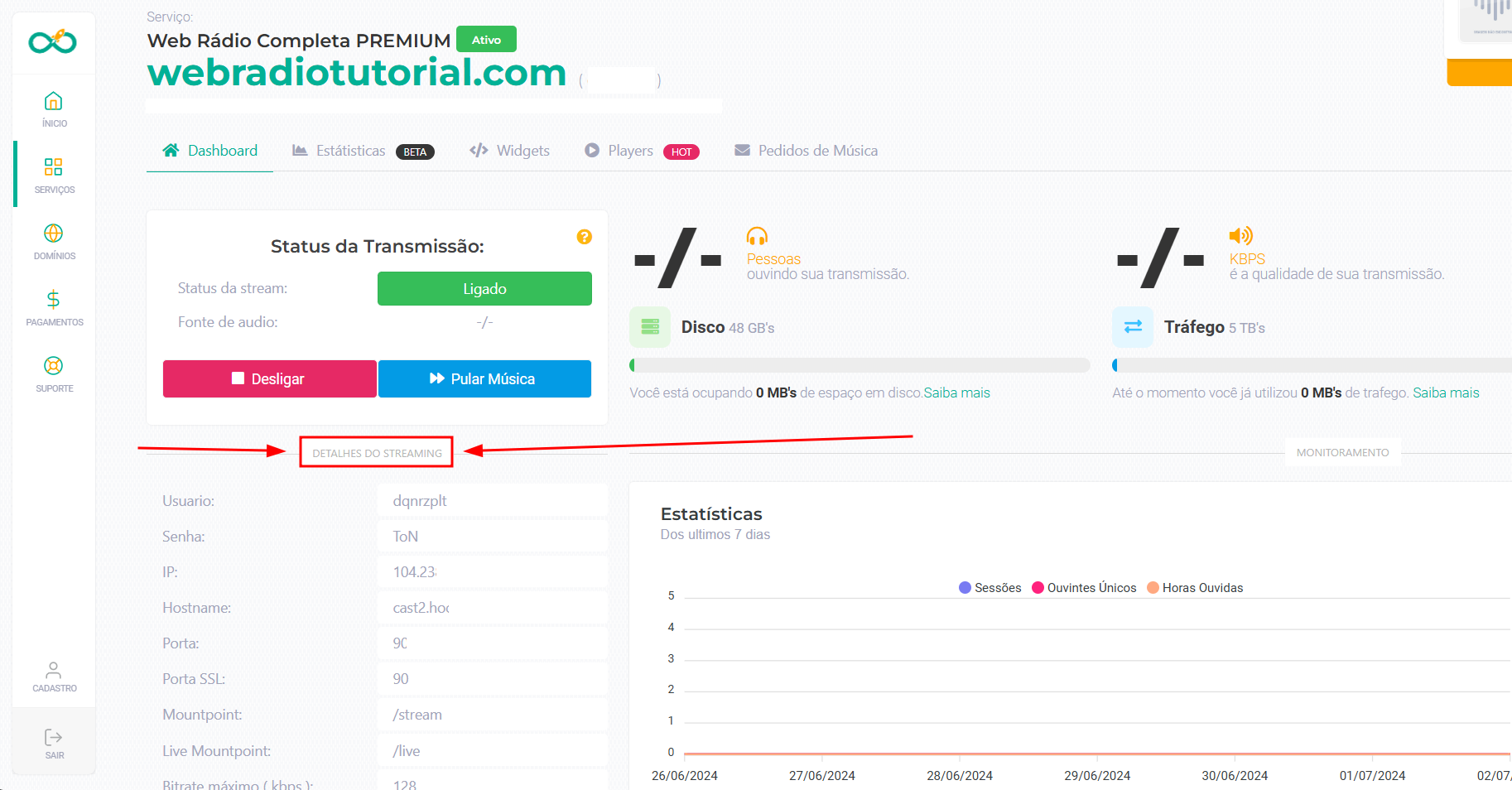
Apos ter preenchido todos os campos basta salvar e atualizar a pagina em seu site.
Este artigo foi útil para você? Avalie :)
Queremos saber sua opnião:
Ajuda por seção ou produto:
Já sabe o foco principal da sua dúvida, então clique nele!


